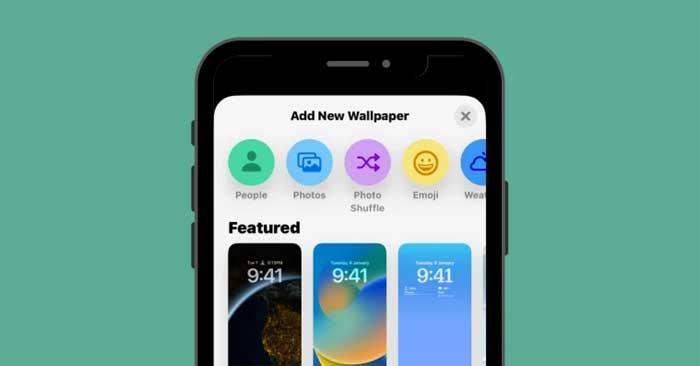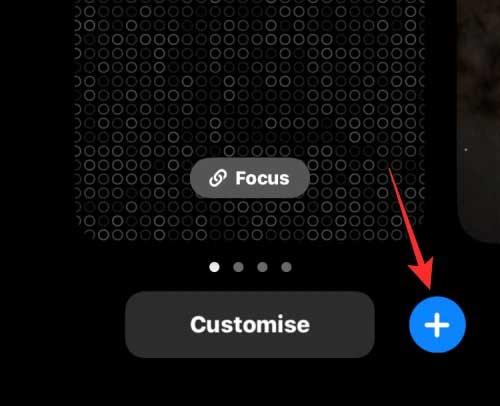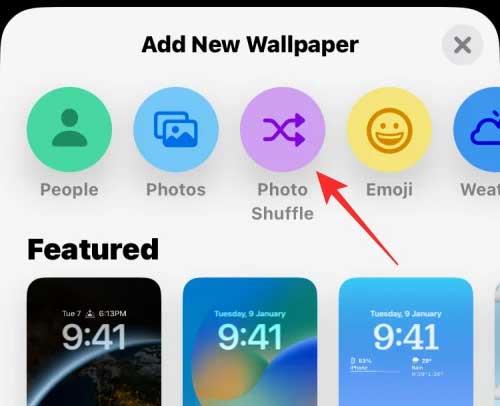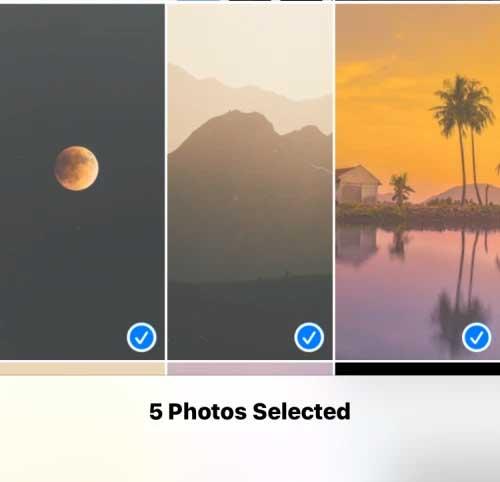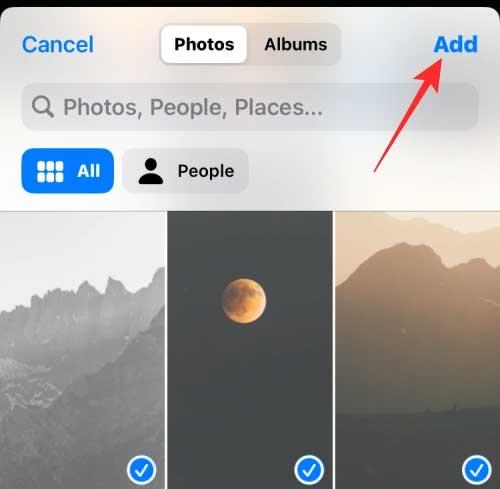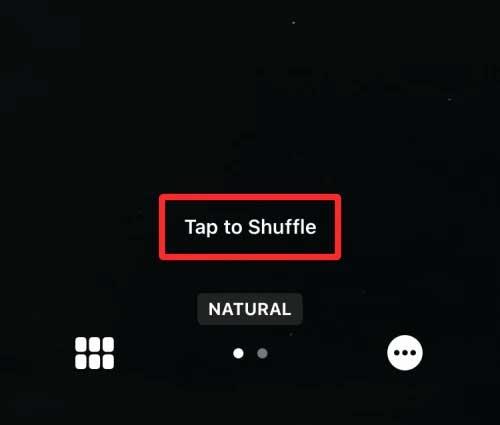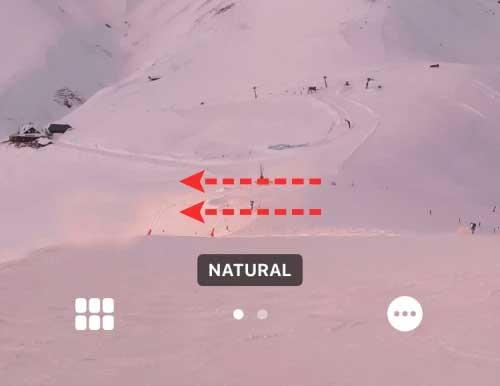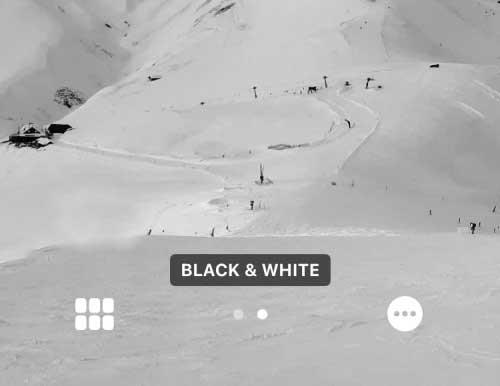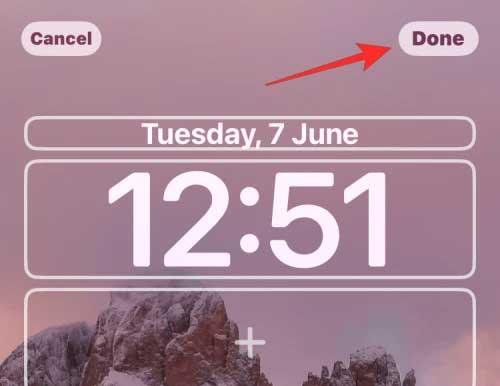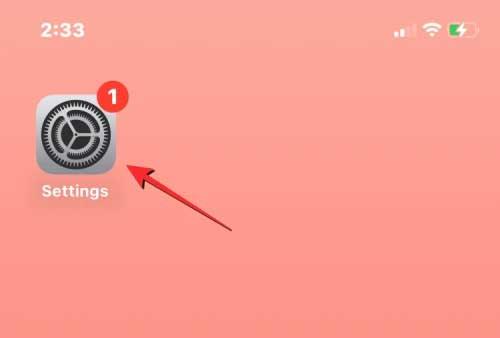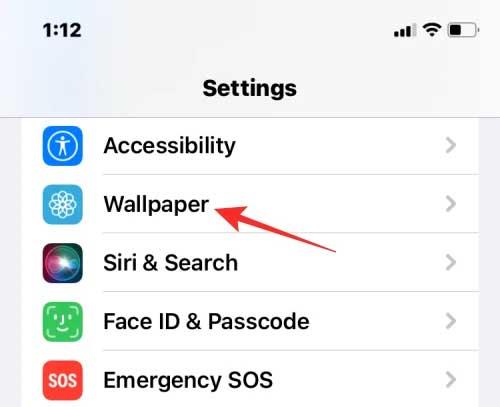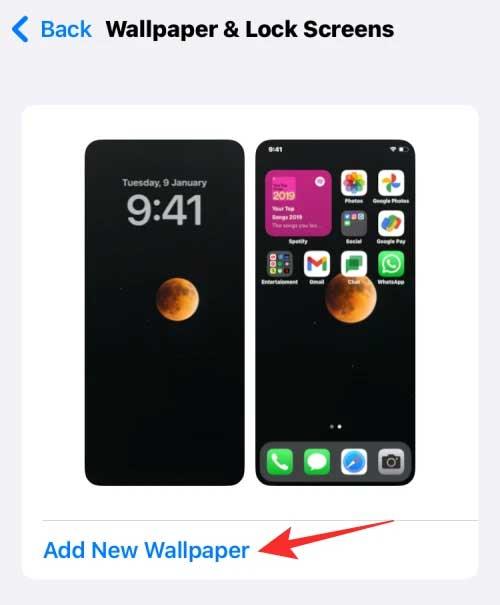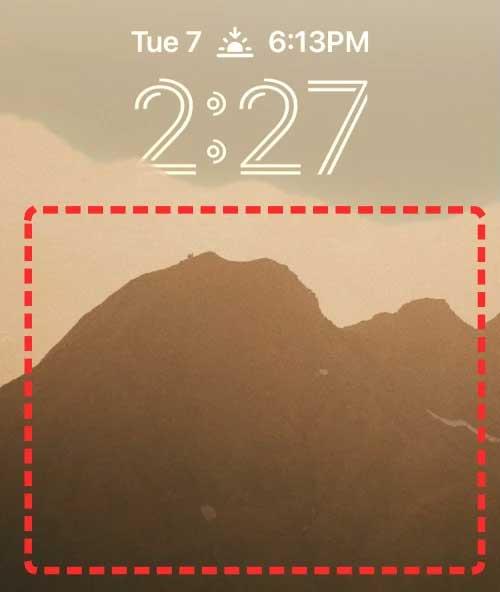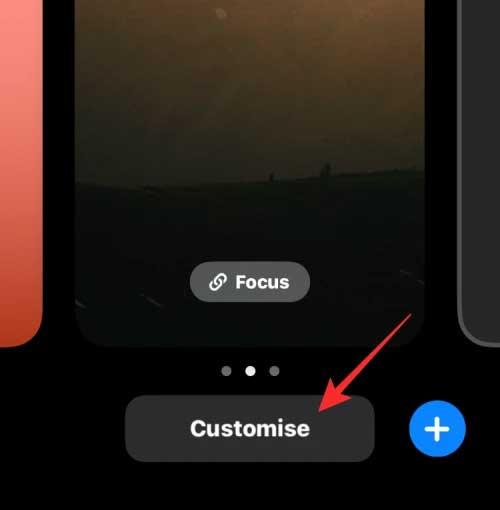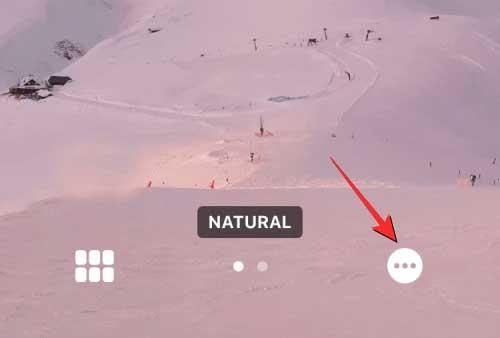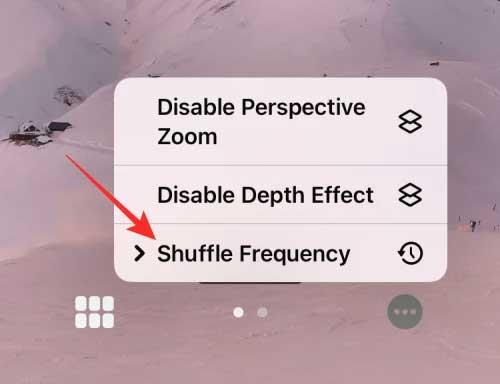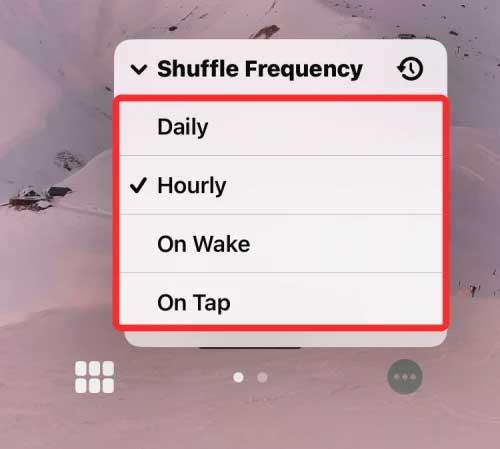iOS 16 prinaša številne nove funkcije in spremembe, med njimi je Photo Shuffle. Spodaj je opisano, kako uporabljati Photo Shuffle v sistemu iOS 16 .
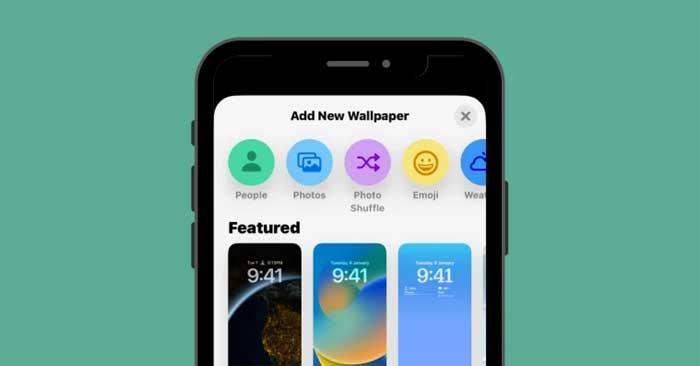
Kaj je Photo Shuffle v sistemu iOS 16?
Photo Shuffle v sistemu iOS 16 omogoča uporabnikom, da ustvarijo seznam ozadij, ki jih je mogoče uporabiti kot zaklenjen zaslon in začetni zaslon. Uporabniki lahko izberejo serijo fotografij iz knjižnice, nato pa jih bo iOS mešal v intervalih po lastni izbiri.
Nastavite lahko določen čas po tem, ko iOS uporabi novo ozadje, ali prilagodite Photo Shuffle, da nastavite novo ozadje vsakič, ko "prebudite" vaš iPhone iz načina spanja ali vsakič, ko se dotaknete zaklenjenega zaslona.
Vse zgoraj navedeno lahko storite, ne da bi izgubili druge funkcije na zaklenjenem zaslonu v napravi iPhone z iOS 16. Kadar koli lahko vklopite/izklopite globino, povečavo perspektive, spremenite barvo ali slog ure in pripomočke.
Kako ustvariti Photo Shuffle za zaklenjeni zaslon v iPhonu
1. način: z zaklenjenega zaslona
Če želite ustvariti Photo Shuffle v sistemu iOS 16:
1. Odklenite iPhone, vendar ne zapustite zaklenjenega zaslona.
2. Dotaknite se in pridržite kjer koli na zaklenjenem zaslonu, dokler se ne pomanjša.
3. Kliknite ikono +v spodnjem desnem kotu.
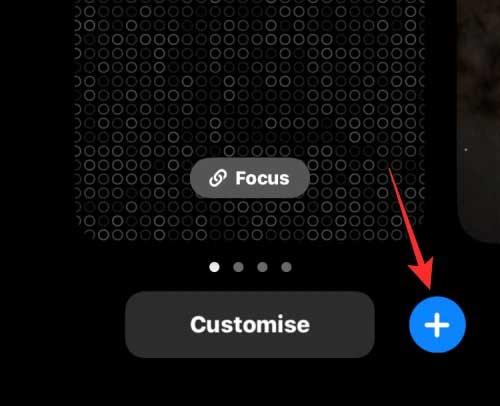
4. V meniju Dodaj novo ozadje na vrhu izberite Naključno fotografiranje.
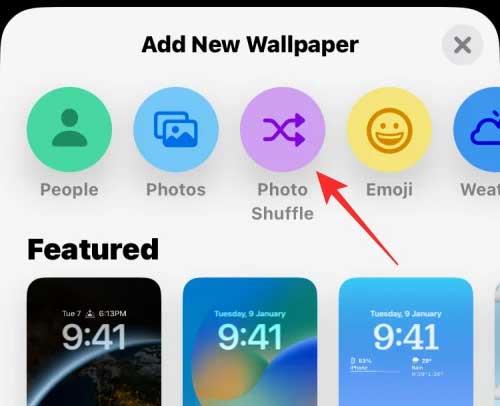
5. Zdaj lahko vidite galerijo fotografij, ki se pojavi na zaslonu. Tukaj tapnite fotografijo, ki jo želite dodati v Shuffle .
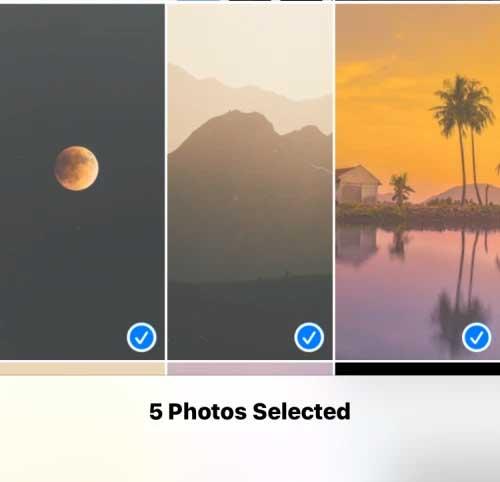
6. Ko izberete fotografijo, tapnite Dodaj v zgornjem desnem kotu.
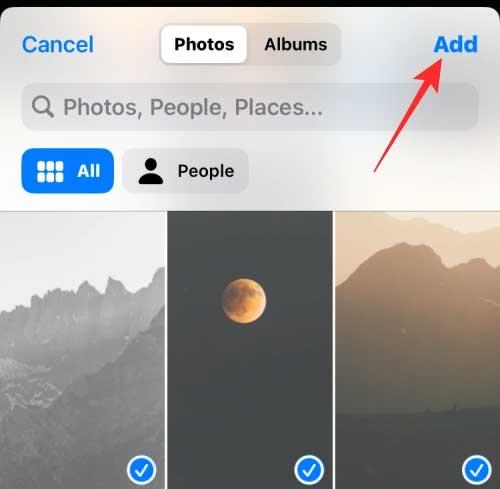
iOS vam bo zdaj omogočil predogled nekaterih fotografij na zaslonu. Lahko se dotaknete kjer koli, da pomešate fotografije.
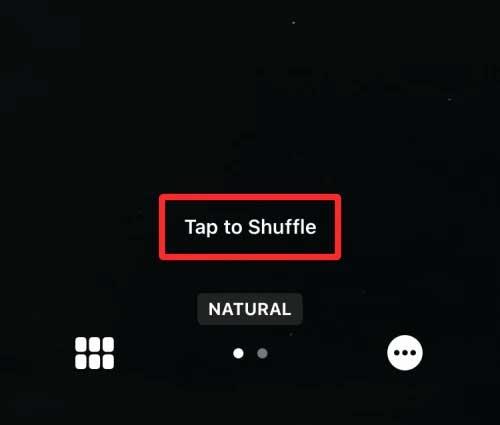
Privzeto boste videli ozadje v naravni barvi. Sliko ozadja lahko preklopite v enobarvni način tako, da povlečete v levo stran zaslona.
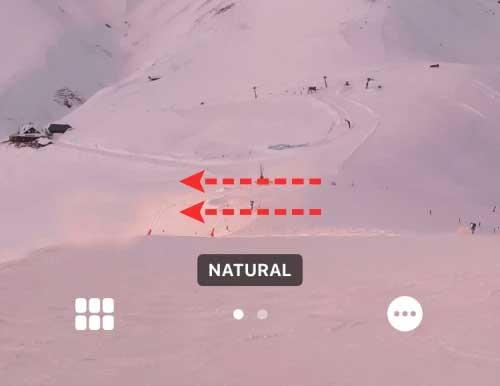
Črno-bela različica fotografije bo videti tako.
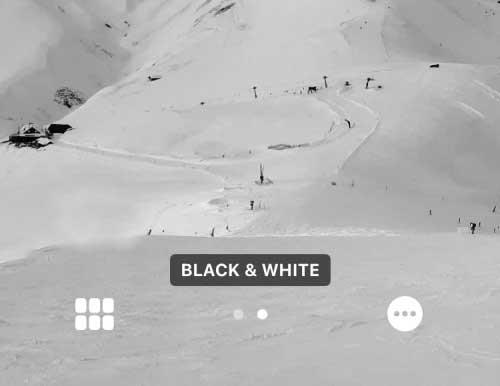
Ko naredite vse potrebne spremembe v Photo Shuffle, tapnite Končano v zgornjem desnem kotu, da jih uporabite.
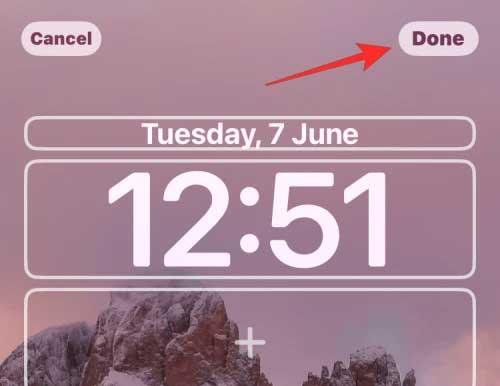
Na zaklenjenem zaslonu se bo pojavila ena od izbranih slik.

Odvisno od tega, kako jih nastavite, bo telefon po določenem času preklapljal med fotografijami.
2. način: iz nastavitev
1. V sistemu iOS 16 odprite Nastavitve > Ozadje > tapnite Dodaj novo ozadje .
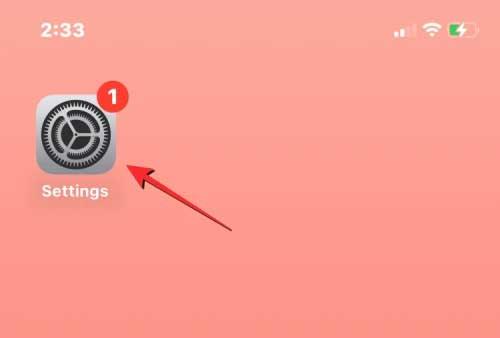
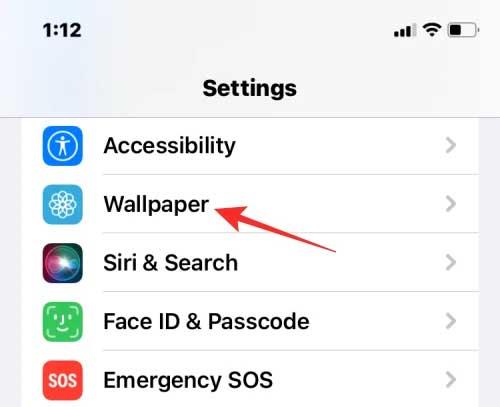
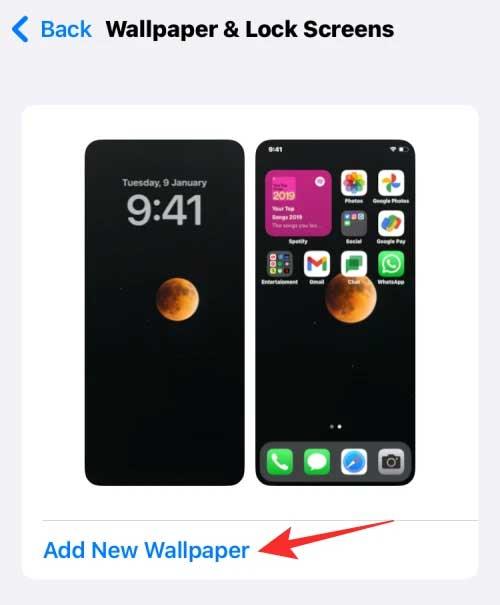
2. V meniju Dodaj novo ozadje , ki se prikaže, izberite Naključna izbira fotografij .
3. Zdaj sledite istim korakom kot pri 1. metodi, začnite po tem, ko odprete ta razdelek za dodajanje novega ozadja, da pomešate sliko ozadja za zaklenjeni in domači zaslon.
Kako prilagoditi čas naključnega predvajanja fotografij za Photo Shuffle v sistemu iOS 16
1. Odklenite iPhone, ne da bi zapustili zaklenjeni zaslon, nato se dotaknite kjer koli in ga pridržite.
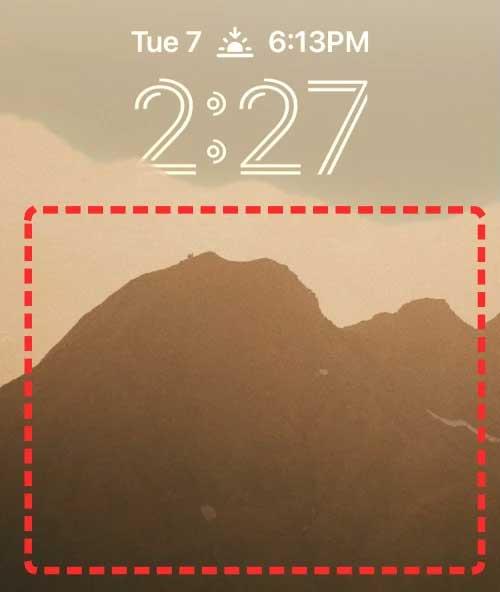
2. Ko pomanjšate zaklenjeni zaslon, spodaj tapnite Prilagodi .
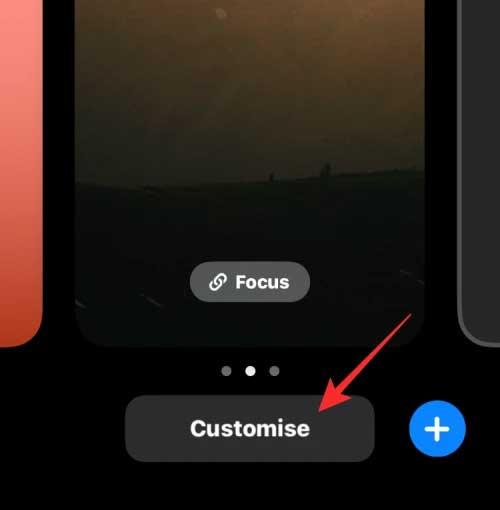
3. Lahko se dotaknete zaslona, da spremenite trenutno ozadje. Če želite spremeniti pogostost Photo Shuffle, tapnite ikono s tremi pikami v spodnjem desnem kotu.
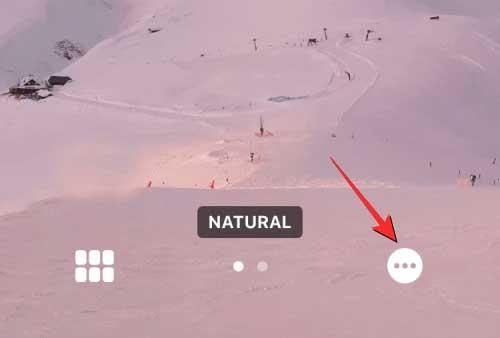
V meniju, ki se prikaže, izberite Frekvenca naključnega predvajanja . Na voljo imate 4 možnosti za spreminjanje slike ozadja za zaklenjeni in glavni zaslon v iPhonu, kot sledi:
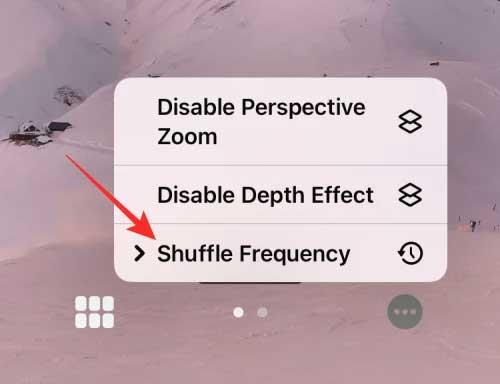
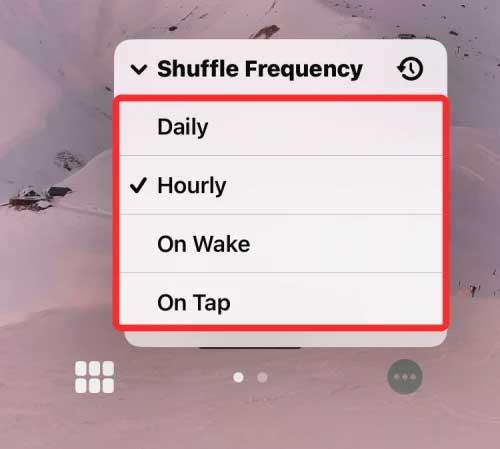
- Dnevno - Po 24 urah na dan.
- Vsako uro - enkrat na uro.
- Ob prebujanju – Ko prebudite iPhone iz načina spanja.
- Na dotik – ob dotiku zaklenjenega zaslona.
Zgoraj je opisano, kako prilagoditi zaklenjeni zaslon v sistemu iOS 16 . Upam, da vam je članek koristen.